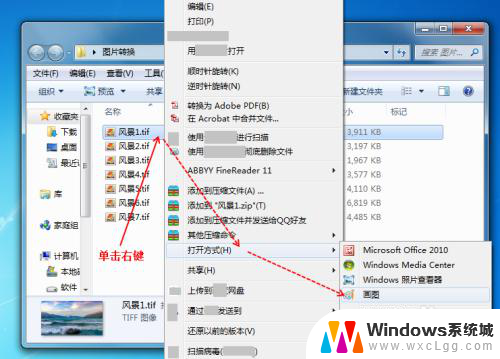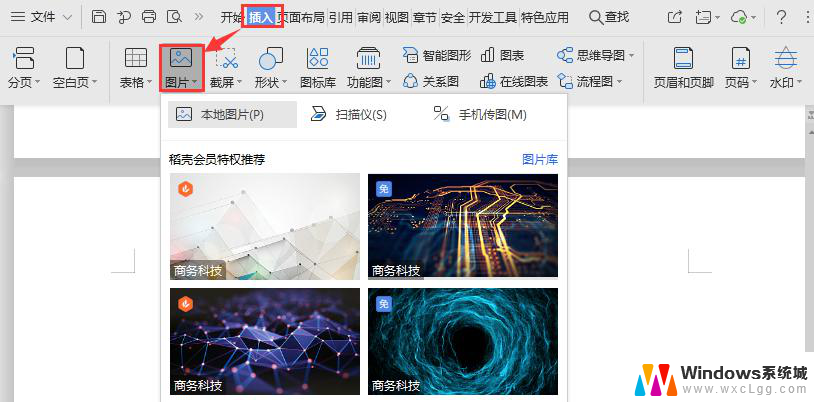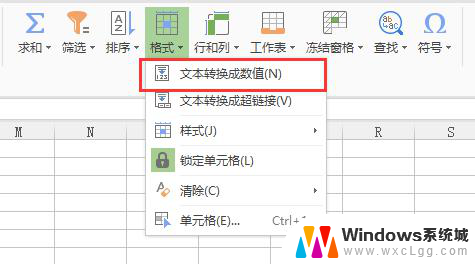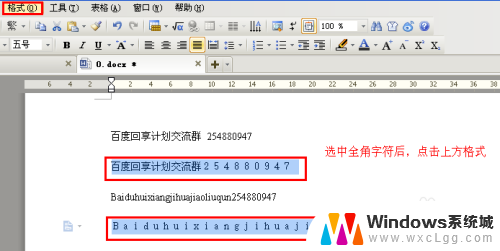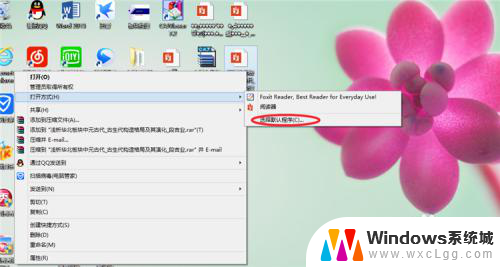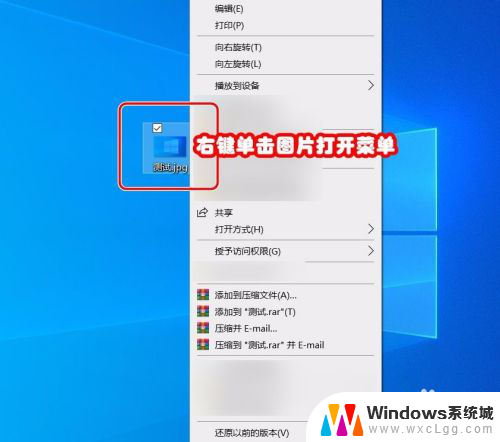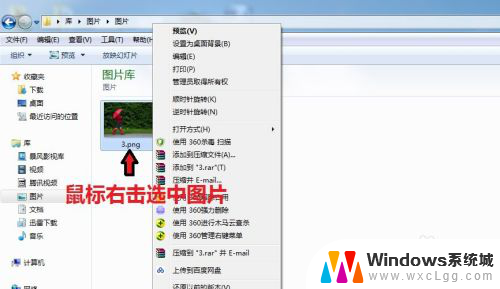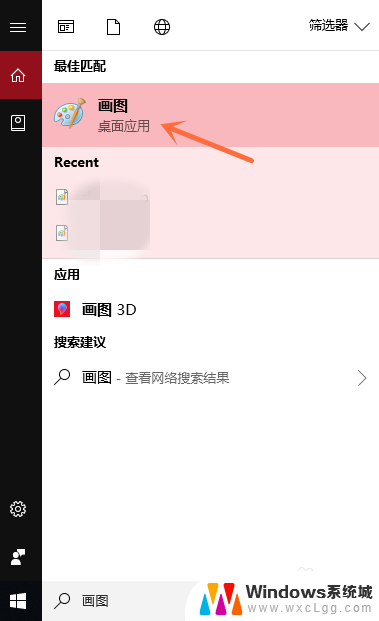word怎么将图片转换成文字 图片中文字转换为文本软件
更新时间:2024-05-17 15:42:45作者:xtyang
在当今数字化的时代,图片已经成为我们日常生活中不可或缺的一部分,有时候我们需要将图片中的文字转换为文本,以便更方便地编辑和分享。为了解决这一问题,现在市面上已经出现了一些图片转文字的软件,通过这些软件,我们可以轻松地将图片中的文字提取出来,转换成可编辑的文本格式。这些软件不仅提高了我们处理图片的效率,还为我们带来了更多的便利和可能性。无论是在工作中还是在生活中,图片转文字的软件都为我们带来了极大的便利。
具体方法:
1.首先打开word,你也可以用WPS,这都可以。
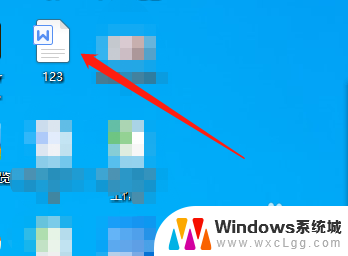
2.进入下图界面,我们点击最右边的“特色应用”。
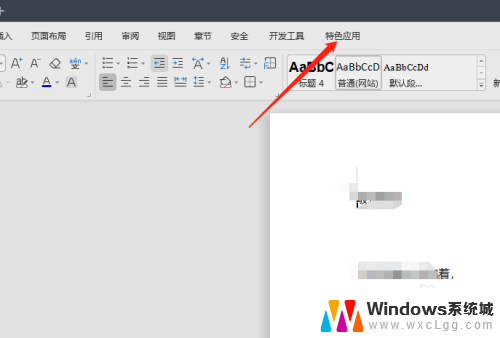
3.会看到有个“图片转换文字”选项,点击该选项。
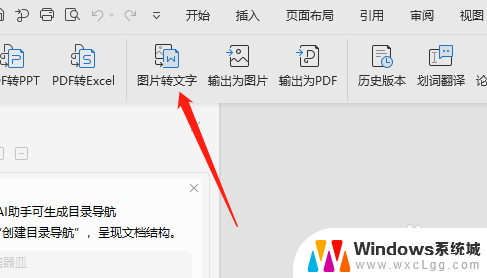
4.加载你要转换的图片,你可以把你的图片放在桌面上或者其它位置,然后找到图片的路径。

5.接下来选择右边的“提取文本”选项。
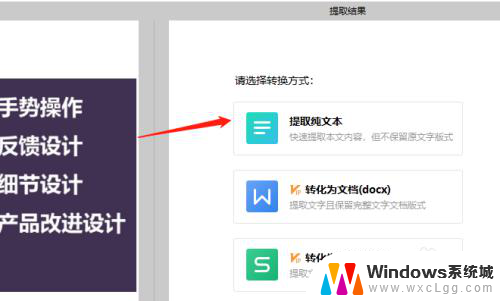
6.提取文字完毕后,我们可点击右下角的“复制全部”选项即可。将文本可复制到你的word里。
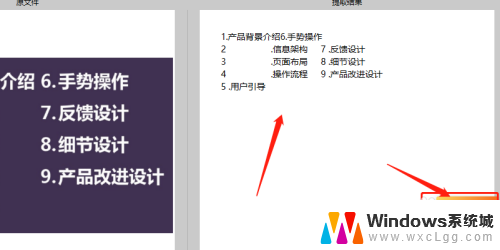
以上就是word如何将图片转换成文字的全部内容,如果你遇到这种情况,你可以按照以上操作来解决问题,非常简单快速,一步到位。